Win11 的界面相比 Win10 变化很大,很多沿用多年的习惯被纷纷砍下,让人特别不适应。日前一款名为 StartAllBack 的小工具现身网络,正如它的名字所言,它的作用就是轻松复原这些 —— 习惯!
StartAllBack 官网地址:https://www.startallback.com/

1。右键菜单
Win11 的右键菜单增加了折叠功能,所有第三方软件都被自动转移至二级菜单。不过这样做的结果却使得操作效率大幅下降,以往一步就能解决的问题,现在往往需要两三步。
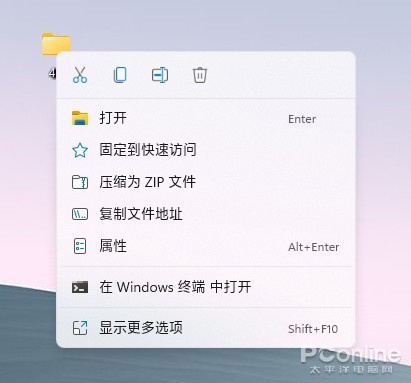
StartAllBack 内置了一项经典右键复原功能,首先进入它的主界面,打开“资源管理器-增强资源管理器”标签,接下来勾选“经典样式的右键菜单”。
做好之后,桌面右键、程序右键、文件右键,都会直接还复到之前的样式。方便使用的同时,也提升了右键菜单的响应速度。
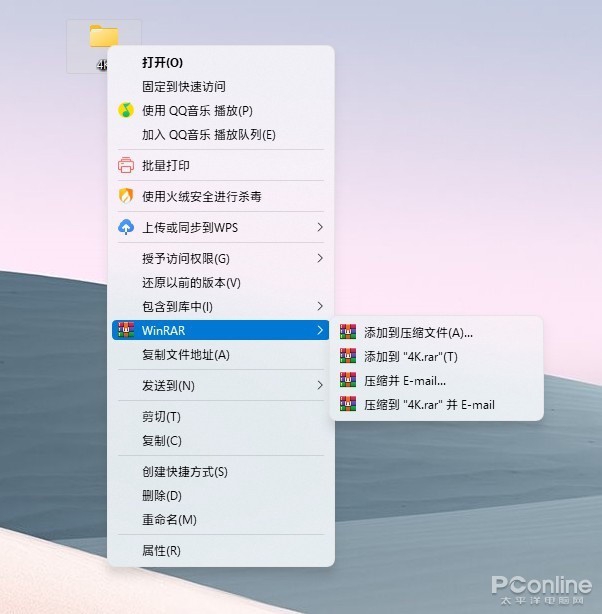
2。资源管理器
Win11 的资源管理器取消了 Ribbon 面板,转而采用全新设计的工具栏。如果实在不适应新版设计,可以打开 StartAllBack 的“资源管理器”标签,将资源管理器修改为 Win10 或 Win7 样式。
值得一提的是,StartAllBack 还为这些“旧外观”提供了全新的“云母特效”(Win11 的最新窗口 UI,是之前 Win10“亚克力”风格的升级版),这样即便切换到老版风格,在 Win11 里也不至于特别突兀。

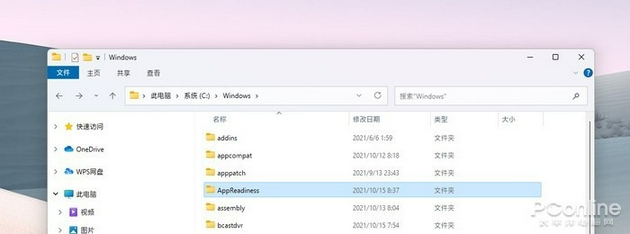
3。任务栏
Win11 的任务栏除了增加居中属性外,还取消了之前的右键菜单。想要复原经典任务栏,只要打开 StartAllBack 里的“任务栏项”,勾选其中的“启用增强型经典任务栏”即可。
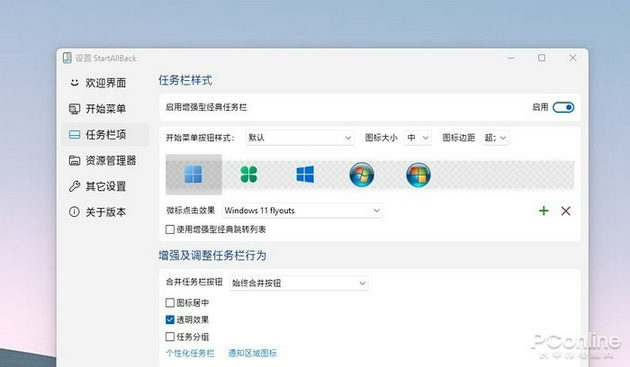
除了复原图标拖拽以及右键功能外,StartAllBack 还提供了透明任务栏、图标居中(只将程序图标居中,系统图标还是居左)、开始按钮样式、图标间距、图标大小调整等功能,因此把它作为一款美化软件来用,其实也是不错的。
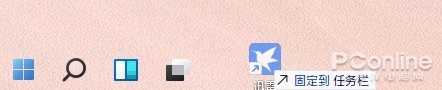
注:实际使用中建议关闭“使用增强型经典跳转列表”,相比传统跳转列表,关闭后的新列表会更实用。
4。 开始菜单
StartAllBack 支持复原开始菜单,打开“开始菜单-启用增强型经典开始菜单”后,即可将开始菜单恢复回以前的样子。设置界面与同类软件类似,同样提供了默认、Plain8、Windows7 三种外观样式。同时这里的可选项也比较丰富,基本可以还原以前的习惯。

外观方面,StartAllBack 融入了最新的 Win11 特性,比如悬浮式开始菜单、圆角风格、Win11 弹出特效、云母外观等,均可以在默认开始菜单中看到。不过这里并没有加入 Win10 磁贴设计,算是一个小小的遗憾吧。
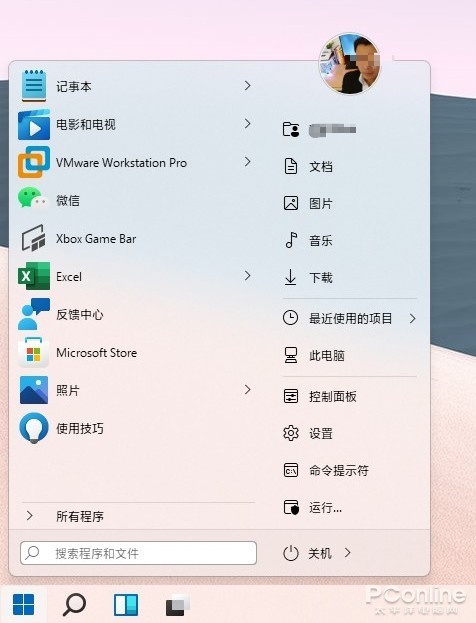
总结
StartAllBack 的最大看点,是在保持 Windows 经典习惯的同时,尽可能多地保留 Win11 特性。特别是允许用户根据自身喜好任意搭配还原,在同类软件中还是不多见的。有了它的加持,Win11 会变得更加顺手!

“掌”握科技鲜闻 (微信搜索techsina或扫描左侧二维码关注)

















